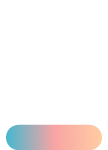Создание отчета
Отчеты из раздела преимущественно создаются одинаково, исключения составляют:
- Отчет по сотрудникам — в нем нет необходимости выбирать период времени, выгружаются все сотрудники.
- Отчет по истории диалогов — выгружается на странице История диалогов. См. подробнее в разделе Создание отчета по истории диалогов.
Для создания отчета:
- Перейдите на страницу .
-
Выберите тип отчета:
-
Нажмите
 (Сформировать отчет).
Появится окно формирования отчета.
(Сформировать отчет).
Появится окно формирования отчета. - Выберите период, за который необходимо сформировать отчет.
-
Если необходимо выгрузить отчёт по:
- , то необходимо:
- выбрать бота, по которому хотите получить отчёт, при необходимости;
- выбрать проект, язык и страну регистрации (если нужно). В отчёт будут включены только те диалоги, в которых выбраны эти параметры;
- Отчет по намерениям чат-бота, , то необходимо выбрать проект, язык и страну регистрации (если нужно). В отчёт будут включены только те диалоги, в которых выбраны эти параметры.
- , , то при необходимости также нужно выбрать группу, по которой хотите получить отчёт. Доступен мультиселект при выборе. Если нужен отчёт по всем сотрудникам базы, то в выборе определённой группы нет необходимости.
- , то при необходимости нужно настроить
фильтры, в которых доступен мультиселект:
- проект;
- язык;
- страна регистрации;
- первое устройство;
- тег;
- решен ли вопрос клиента;
- клиентская оценка;
- участники диалога;
- группа;
- , то при необходимости нужно настроить фильтры по проекту, языку, группе и тегу. Во всех фильтрах доступен мультиселект.
- , то при необходимости нужно настроить
фильтры, в которых доступен мультиселект:
- проект;
- язык;
- страна регистрации;
- статус сотрудника;
- роль сотрудника;
Примечание: Если фильтры были выставлены некорректно, то можно сбросить все применённые фильтры по нажатию на кнопку Очистить внизу всплывающего окна с фильтрами. - , то необходимо:
-
Нажмите кнопку Сформировать отчет.
Примечание: Если несколько сотрудников запустят создание в одно и то же время, отчеты будут формироваться в порядке очереди.Будет запущена процедура создания отчета. Посмотреть прогресс можно в строке с запущенным отчетом. Страница обновляется автоматически раз в 30 секунд.
-
Для просмотра прогресса создания отчета, отмены формирования или скачивания по
завершении формирования: